Как сделать текстовую анимацию в программе Aurora 3D Animation Maker



В этой статье хочу рассказать, как сделать текстовую анимацию в программе Aurora 3D Animation Maker. Портативную версию программы на русском языке можно скачать .
1. Открываем программу Aurora 3D Animation Maker и выбираем стиль и нажимаем на текст.
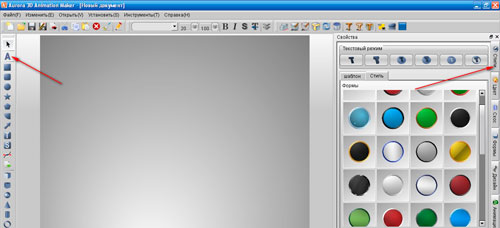
2. Поменяем размер нашей будущей анимации, нажав на двойной квадратик.
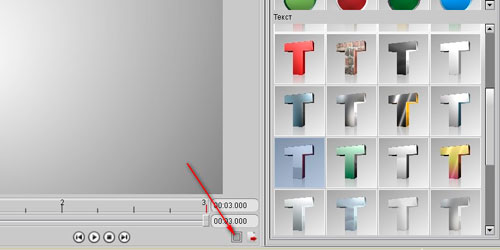
3. Меняем размер анимации.
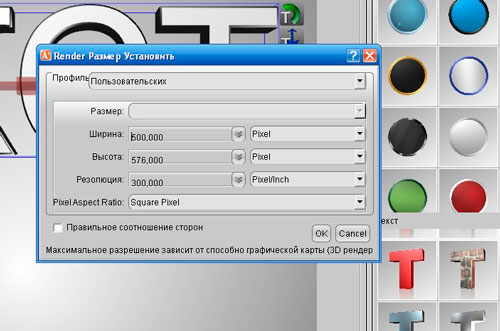
4. Щелкаем два раза внутри выделенного узла, получаем серый прямоугольник, выделяем текст, зажав левой кнопкой мыши.
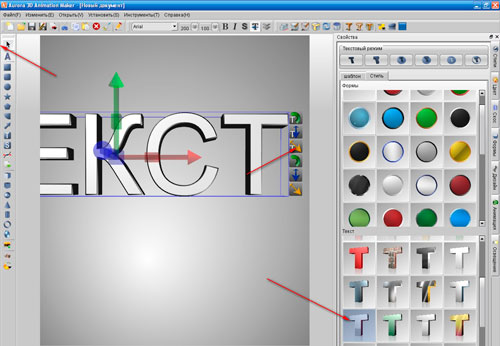
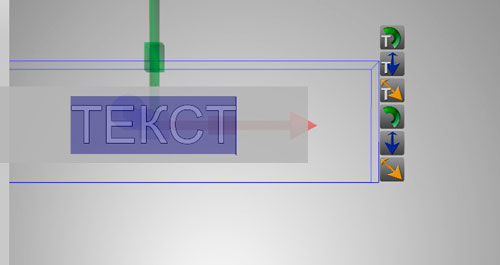
5. Текст окрасился в синий цвет, жмем Delete на клавиатуре и пишим свой текст. Я написала nov-designs.ru. Щелкаем мышкой чуть ниже и наш текст
вставился в узел - внутри синих линий.
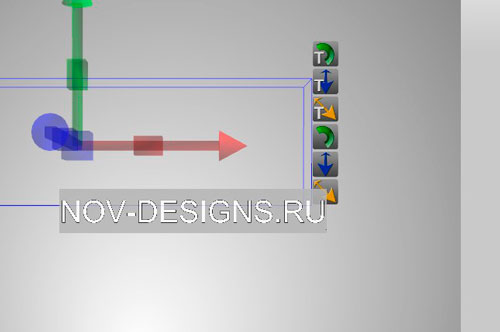
6. Изменяем размер шрифта, нажав на иконку T с желтой стрелочкой.
7. Щелкаем по выбранному стилю и наш текст принимает стиль.
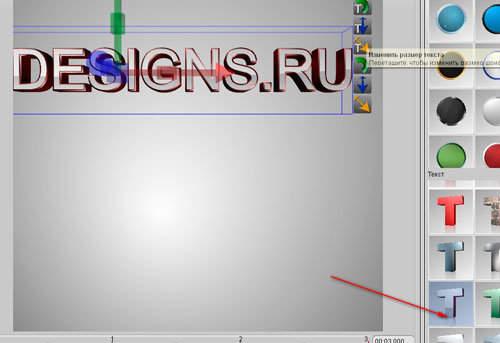
8. Можно поменять цвет текста, нажав на кнопку Цвет, выбрав текст.
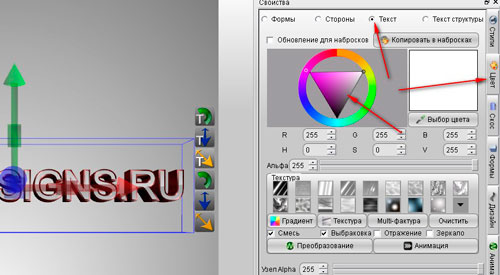
9. Можно наложить градиент или текстуру.
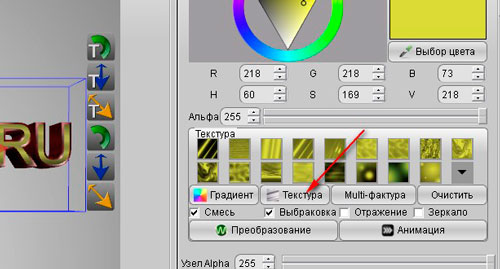
10.Нажав на Скос, можно поменять грани у текста.
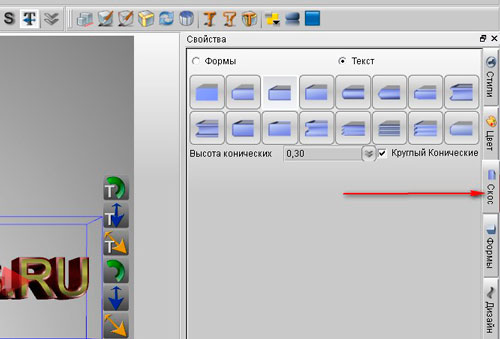
11.Нажимаем на кнопочку Анимация.
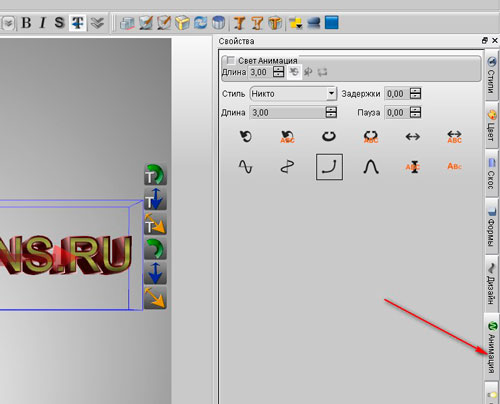
12.Выбираем стиль анимации и жмем на проигрывание.
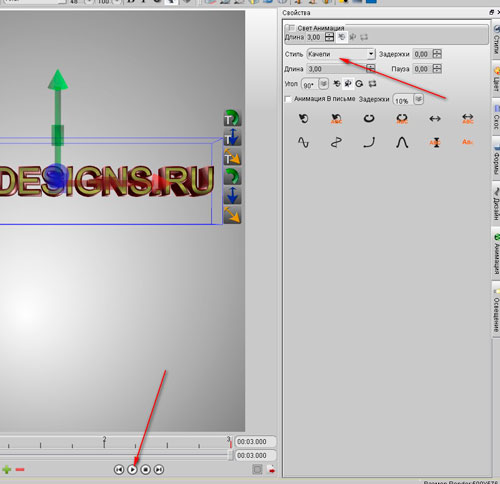
13.Если все устраивает, сохраняем анимацию, нажав на кнопочку с красной стрелочкой.
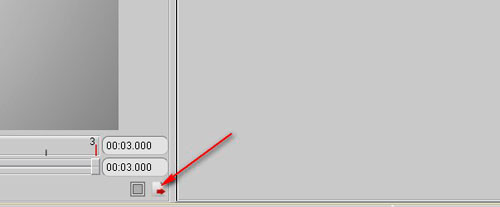
14.Выбираем формат видео.
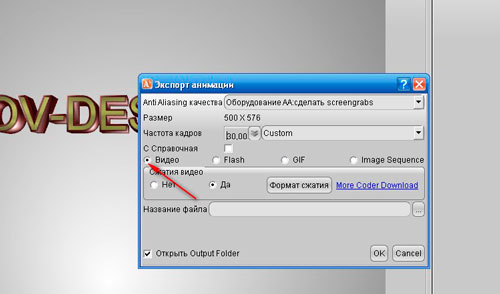
15.Выбираем папку для сохранения и пишем название.
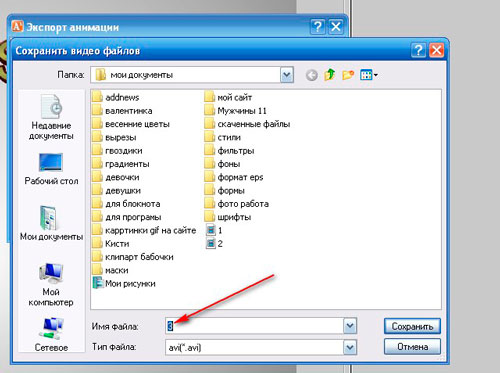
16.Появляется окошко экспорта, жмем Ок. Анимация сохранилась в выбранной папке.
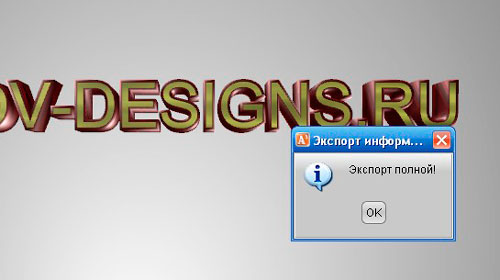
В данной программе можно добавлять формы, отражение, частицы, 3D модели и изображение. Можно создавать свою анимацию, щелкая по шкале анимации, меняя положение текста при помощи стрелочек. Можно также использовать готовые шаблоны анимации.